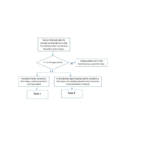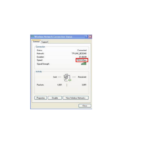Може да срещнете проблем с ниска скорост, когато лаптопите или мобилните телефони са свързани към рутера. В реалната среда много фактори ще повлияят на скоростта на мрежата, тази инструкция ще ви помогне да отстраните неизправностите и да я подобрите.
За да елиминираме хардуерната линия на ISP или собствените проблеми на някои устройства, добавяме някои сравнителни тестове преди отстраняването на неизправности. Всяка стъпка е важна, така че, моля, завършете ги една по една.
Крайно устройство означава компютър, лаптоп и т. Н. Предно (и) устройство (и) означава вашият модем или стенно яке и т.н., към които е свързан рутерът Mercusys.

Забележки: моля, уверете се, че вашето крайно устройство (обикновено кабелен компютър) може първо да получи общата скорост на честотната лента, предоставена от вашия интернет доставчик от предното устройство (обикновено това е вашият модем). Ако вашето крайно устройство (обикновено кабелен компютър) дори не може да получи нормалната скорост от предното ви устройство, всяко отстраняване на неизправности, направено на рутера Mercusys, изобщо няма да ви помогне.
Моля, направете следните стъпки:
Стъпка 1. Опростете топологията на мрежата, като свържете едно крайно устройство към рутера Mercusys чрез кабел, след което тествайте скоростта на изтегляне чрез приложението Speedtest (препоръчително) или www.speedtest.net без да извършвате поведение с висока честотна лента. Препоръчва се запазване на екранни снимки на резултатите.
Ако резултатът от най -бързия тест е същият като честотната лента, предоставена от ISP, това показва, че маршрутизаторът Mercusys дава правилна скорост.
Стъпка 2. Сменете различни кабели между вашия модем и рутер Mercusys и между вашия маршрутизатор Mercusys и кабелен клиент.
Ако скоростта на вашата честотна лента е много по -висока от 100Mbps от вашия ISP, скоростта на свързване на Ethernet портовете на рутера Mercusys е само или по -ниска от 100Mbps, моля, проверете:
1). Спецификации на рутера Mercusys и мрежовите адаптери на вашия компютър
За да поддържа повече от 100Mbps честотна лента, рутерът Mercusys трябва да има 1000Mbps WAN порт, а мрежовият адаптер на компютъра също трябва да поддържа Gigabit скорост.
2). Кабели, свързани с рутер Mercusys
Ако и мрежовият адаптер, и модемът са Gigabit, но резултатът от скоростта на връзката е 100mbps, моля, сменете друг Ethernet кабел. Препоръчително е да използвате кабел CAT 6.
Ако скоростта на вашата честотна лента е много по -висока от 100Mbps от вашия ISP и скоростта на свързване на Ethernet портовете на рутера Mercusys може да бъде до 1Gbps, моля контакт Mercusys поддържа, като използва следната информация.
1). честотната лента, предоставена от ISP;
2). Резултатът от теста за скорост чрез свързване на компютър директно към предно устройство;
3). Име на марката и системна версия на клиентски устройства;
4). Номер на модела или марка на мрежови адаптери на вашия компютър;
5). Резултатът от теста за скорост и скоростта на връзката на рутера Mercusys.
Моля, направете следните стъпки:
Стъпка 1. Изчистете безжичната среда, когато изпълнявате тест за скорост на вашите безжични устройства.
Уверете се, че няма бариери между рутера и безжичното устройство, изпълняващо теста за скорост, а най-доброто местоположение е на 2-3 метра от рутера.
Стъпка 2. Променете безжичния канал и ширината на канала на рутера Mercusys.

Забележка: моля, променете ширината на канала от 2.4G на 40MHz и ширината на канала от 5G на 80MHz. Що се отнася до канала, предлага се да използвате 1 или 6 или 11 за 2.4G и да използвате някой от 36 или 40 или 44 или 48 за 5G.
Стъпка 3. Опростете топологията на мрежата, като свържете едно крайно устройство към рутера Mercusys чрез безжична връзка, след което тествайте скоростта на изтегляне чрез приложението Speedtest (препоръчително) или www.speedtest.net без да извършвате поведение с висока честотна лента. Препоръчва се запазване на екранни снимки на резултатите.
Внимание: Ако крайните устройства поддържат 5GHz, първо тествайте 5G безжична връзка. И резултатът от теста за скорост ще бъде по -точен.
Стъпка 4. Ако скоростта на безжично изтегляне е много по -ниска от скоростта на честотната лента, предоставена от ISP, моля, проверете скоростта на безжичната връзка на вашите клиентски устройства.
Стъпка 5. Преценете дали текущата скорост на изтегляне е правилна въз основа на скоростта на безжичната връзка. Според работните функции на Wi-Fi, нормалната скорост на изтегляне от 5G ще бъде около 50% от скоростта на безжичната връзка, а скоростта на изтегляне от 2.4 G ще бъде около 30%-50% от скоростта на безжичната връзка. Колкото повече безжични устройства имате, толкова по -ниска скорост на предаване ще имате.
Стъпка 6. Контакт Mercusys поддържа следната информация, ако смятате, че скоростта на изтегляне е много по -ниска от 50% от скоростта на безжичната връзка или скоростта на вашата безжична връзка е много по -ниска, отколкото би трябвало да бъде.
1). честотната лента, предоставена от ISP;
2). Резултатите от теста за скорост чрез свързване на компютър директно към предно устройство и рутер Mercusys чрез кабел;
3). Име на марката и системна версия на клиентски устройства;
4). номера на модела или марката на мрежовите адаптери на вашия компютър;
5). Резултатът от теста за скорост и скоростта на връзката на рутера Mercusys.
Запознайте се с повече подробности за всяка функция и конфигурация, моля, отидете на Център за изтегляне за да изтеглите ръководството на вашия продукт.